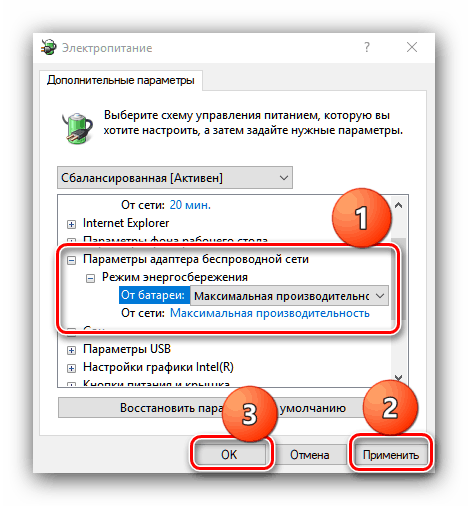Rješavanje problema nestabilne Wi-Fi veze u sustavu Windows 10
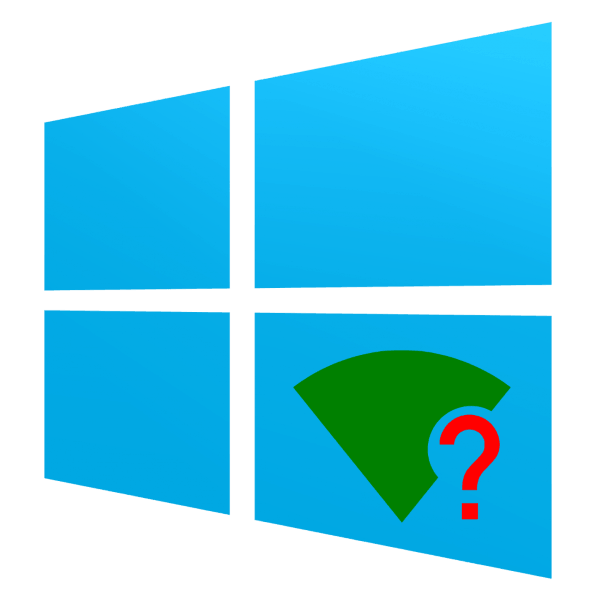
Ponekad Wi-Fi na prijenosnom računalu sa sustavom Windows 10 ne radi uvijek stabilno: ponekad se veza iznenada spusti i ne vraća se uvijek nakon prekida veze. U članku koji slijedi razmotrit ćemo metode za uklanjanje te pogreške.
Sadržaj
Rješavamo problem s onemogućavanjem Wi-Fi mreže
Mnogo je razloga za takvo ponašanje - većina njih su softverski kvarovi, ali kvar hardvera ne može se isključiti. Dakle, način otklanjanja problema ovisi o razlogu njegova pojavljivanja.
Prva metoda: Napredne postavke veze
Na nekim prijenosnicima različitih proizvođača (osobito ASUS, neki modeli Dell, Acer) za stabilan rad bežične veze, morate aktivirati dodatne Wi-Fi postavke u "Centru za mrežu i dijeljenje" .
- Otvorite "Upravljačka ploča" - koristite "Traži" , u kojoj pišite ime željene komponente.
- Prebacite način prikaza na "Velike ikone" , a zatim na stavku "Centar za mrežu i dijeljenje" .
- Pojedinosti o vezi nalaze se na vrhu prozora - kliknite naziv svoje veze.
- Otvorit će se prozor s pojedinostima o vezi - koristite stavku "Wireless Network Properties" .
- U svojstvima veze provjerite opcije "Automatsko povezivanje ako je mreža u dometu" i "Poveži čak i ako mreža ne emitira svoje ime (SSID)" .
- Zatvorite sve otvorene prozore i ponovno pokrenite stroj.
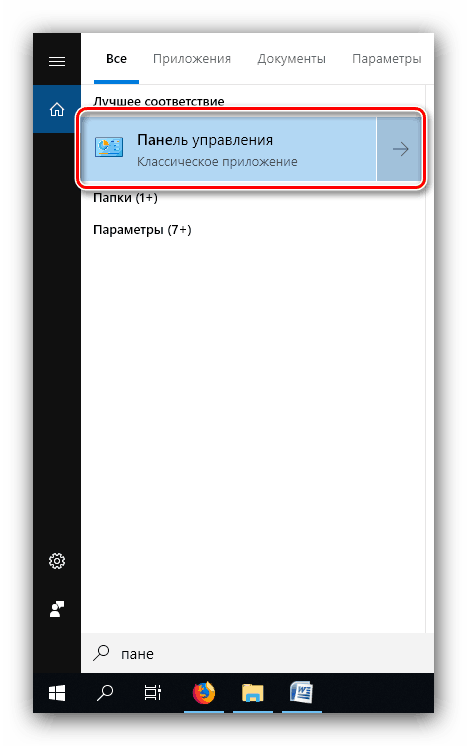
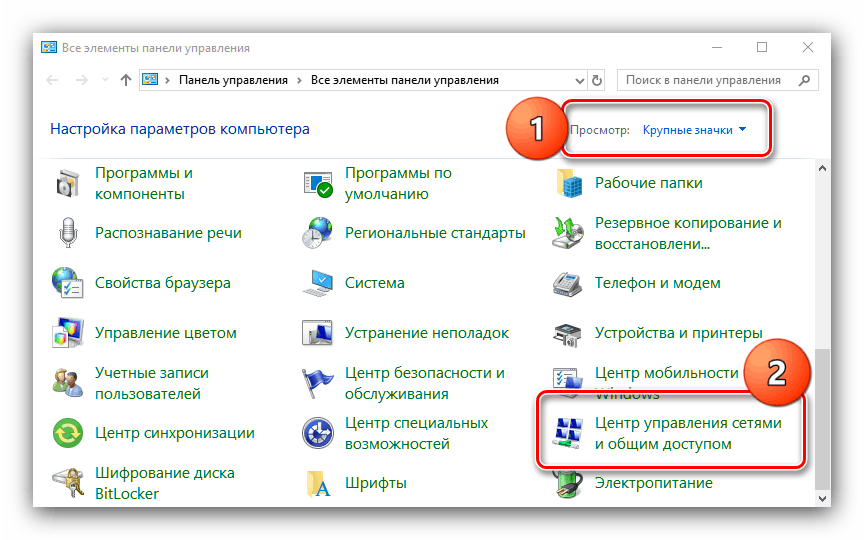
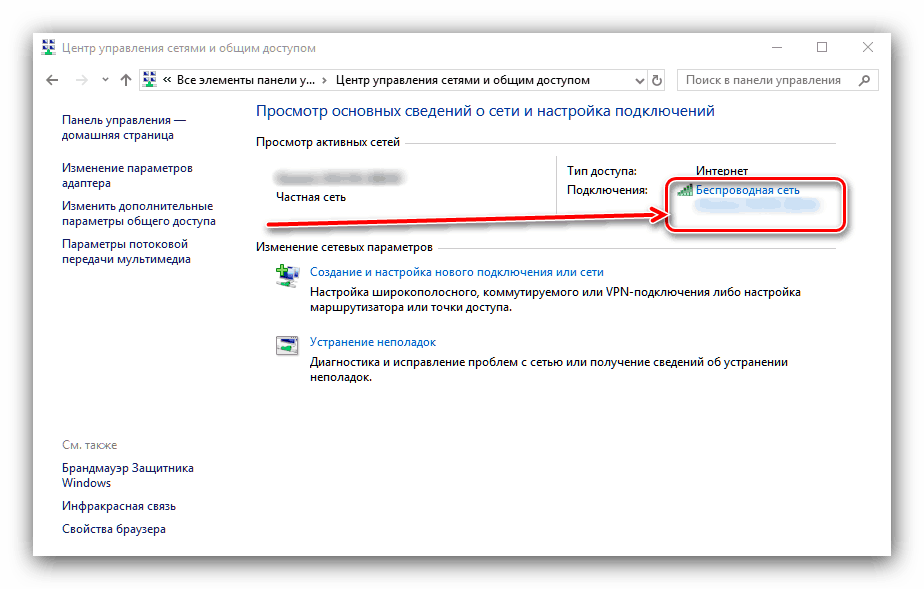
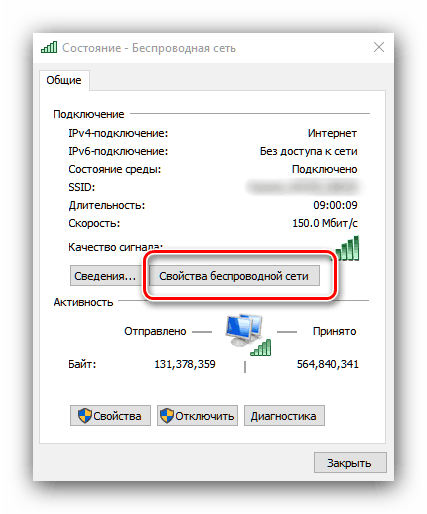
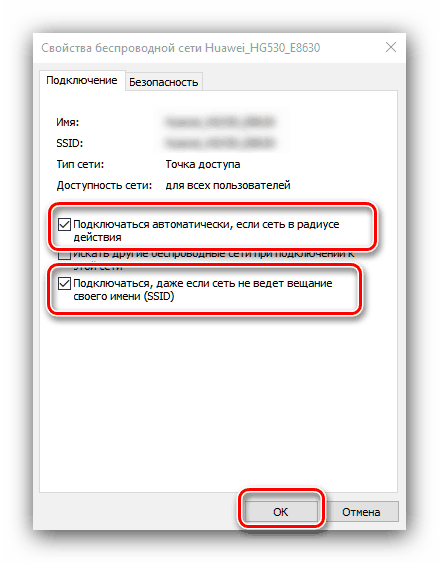
Nakon učitavanja sustava treba riješiti problem s bežičnom vezom.
Druga metoda: ažurirajte softver Wi-Fi adaptera
Često problemi s povezivanjem Wi-Fi mreže uzrokuju probleme u softverskom sustavu uređaja za povezivanje s bežičnim mrežama. Ažuriranje upravljačkih programa za ovaj uređaj ne razlikuje se od bilo koje druge komponente računala, pa kao vodič možete pogledati sljedeći članak.
Više detalja: Instaliranje upravljačkih programa za Wi-Fi adapter
Metoda 3: Isključite način uštede energije
Još jedan čest uzrok problema može biti aktivni način uštede energije u kojem se Wi-Fi adapter isključuje radi uštede energije. To se događa na sljedeći način:
- Pronađite ikonu s ikonom baterije u paleti sustava, postavite pokazivač iznad nje, desnom tipkom miša kliknite stavku "Mogućnosti napajanja" .
- Desno od naziva odabranog načina napajanja je veza "Konfiguriranje plana napajanja" , kliknite na nju.
- U sljedećem prozoru koristite stavku "Promjena naprednih postavki napajanja" .
- Pokreće se popis opreme koja će utjecati na način napajanja. Pronađite mjesto na popisu pod nazivom "Postavke bežičnog adaptera" i proširite ga. Zatim otvorite blok "Energy Saving Mode" i postavite oba prekidača na položaj "Maximum Performance" .
![Konfiguriranje uštede energije adaptera kako bi se riješio problem odspajanja Wi-Fi veze na Windows 10]()
Kliknite Primijeni i U redu , a zatim ponovno pokrenite računalo da biste primijenili promjene.
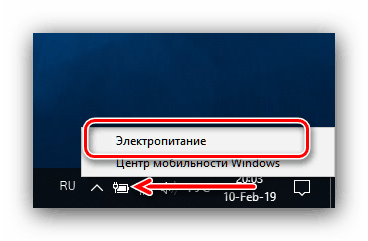
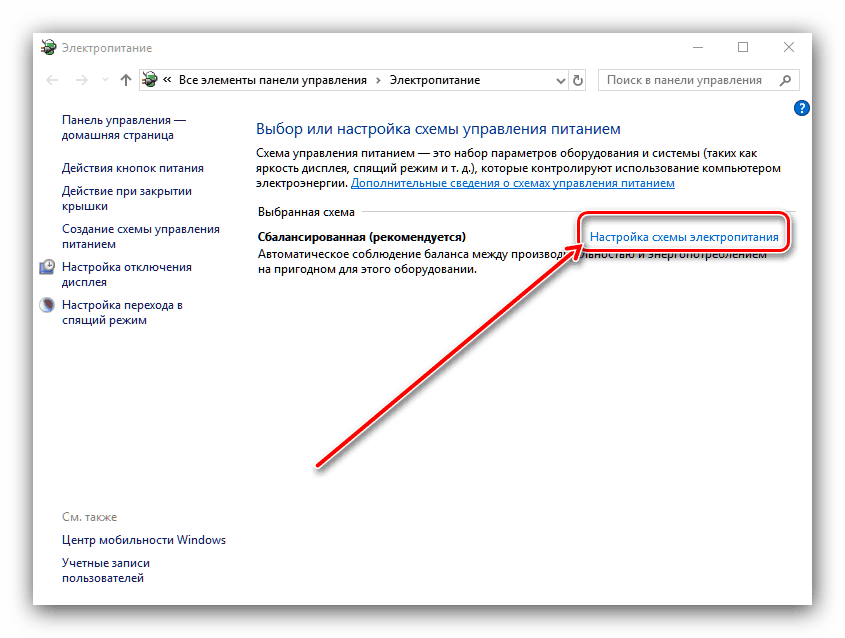
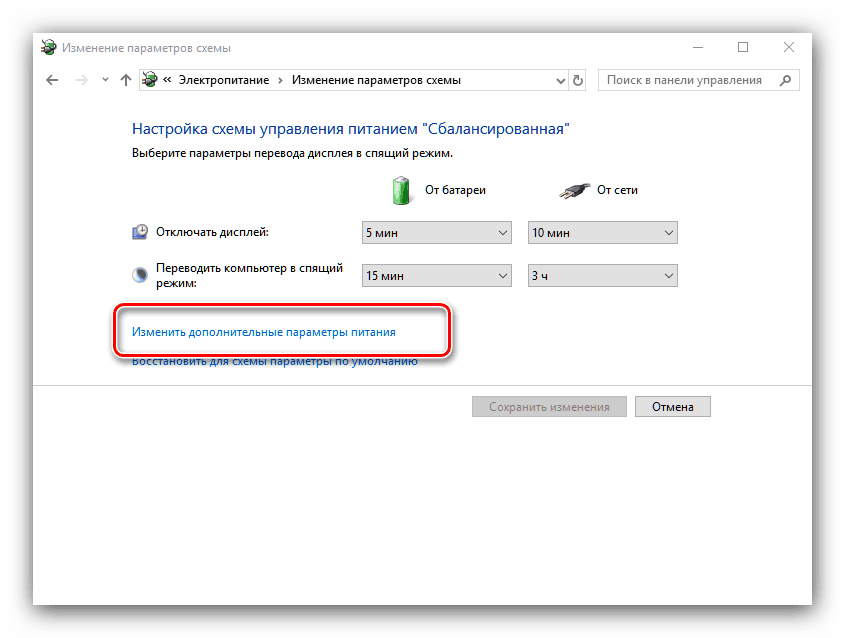
Kao što praksa pokazuje, problemi zbog aktivnog načina uštede energije glavni su izvor problema koji se razmatra, stoga bi gore opisane radnje trebale biti dovoljne za njegovo rješavanje.
Četvrta metoda: Promijenite postavke usmjerivača
Izvor problema može biti i usmjerivač: na primjer, odabrao je pogrešan frekvencijski raspon ili radio kanal; To uzrokuje sukob (na primjer, s drugom bežičnom mrežom), zbog čega se može uočiti problem o kojemu je riječ. Rješenje u ovom slučaju je očito - morate podesiti postavke rutera.
Lekcija: Postavljanje usmjerivača proizvođača ASUS , Tenda , D-Link , MikroTik , TP-LINK , ZYXEL , Netis , NETGEAR , TRENDNET
zaključak
Razmotrili smo rješenja problema spontanog isključivanja s Wi-Fi mreže na prijenosnim računalima sa sustavom Windows 10. Imajte na umu da se taj problem često pojavljuje zbog hardverskih problema s Wi-Fi adapterom ili računalom u cjelini.